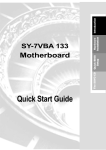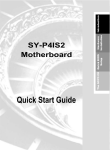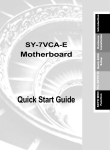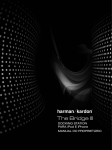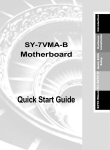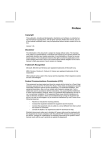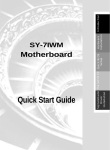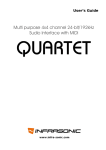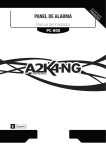Download SOYO SY-P4ISR User's Manual
Transcript
SY-P4ISR Quick Start Guide SOYO™ SY-P4ISR Motherboard Procesadores mPGA Socket 478 Motherboard Intel i845 AGP/PCI/CNR Soporta Front Side Bus de 400 MHz ATX Form Factor Copyright © 2001 by Soyo Computer Inc. Marcas Registradas: Soyo es marca registrada de Soyo Computer Inc. Toda marca registrada es propiedad de sus propietarios. Derechos de Producto: Todos los nombres de productos y Compañías mencionadas en esta publicación son usados con propósitos identificativos solamente. Las marcas pertenecen a las respectivas compañías. Derechos de autoría: Todos los derechos reservados. Este manual posee todos los derechos reservados por Soyo Computer Inc. Ninguna parte de este manual puede ser reproducida, transmitida, transcripta traducida a ningún otro lenguaje, ni almacenada en un sistema de recuperación y edición, bajo ninguna forma o bajo ningún concepto, tales como electrónicos, mecánicos, magnéticos, ópticos, químicos, manuales, u otros, sin la autorización escrita de Soyo Computer Inc. Deslinde de responsabilidad: Soyo Computer Inc. no representa ni garantiza los contenidos de este manual. Este manual puede ser modificado o corregidas las especificaciones de producto descriptas en el, sin obligación de notificación previa alguna La información contenida en este manual es provista a los clientes para uso general. El comprador debe estar en conocimiento que el registro de computadora personal se encuentra sujeto a varios registros de patentes Todos nuestros clientes deben asegurar que el uso de nuestros productos no infringe ninguno de los registros de patente Esta es la política de Soyo Computer Inc. en respetar las patentes validas de los terceros, sin ocasionar a otros infringir estas. Leyenda de derechos restringidos: El uso, duplicación o revelamiento por el Gobierno está sujeto a las restricciones especificadas en el subpárrafo (c)(1)(ii) de la cláusula de los Derechos en Datos Técnicos y Programas de Computadora en 252.277-7013. SY-P4ISR Quick Start Guide Acerca de esta guía: Esta guía rápida ayuda a fabricantes y usuarios finales, al seteo e instalación de este Motherboard.. La información de esta guía rápida ha sido revisada cuidadosamente para garantizar su confiabilidad. Pudiendo esta ser modificada sin previo aviso. Para mayor información, visite nuestra Pagina Web, en Internet. "http://www.soyo.com.tw". P4ISR Serial - Versión 1.0 - Edición: Julio de 2001 * Estas especificaciones pueden ser modificadas sin aviso alguno SY-P4ISR Quick Start Guide 1 Introducción Felicitaciones por la compra del Motherboard SY-P4ISR. Esta guía rápida le mostrará los pasos de instalación y configuración de su nueva placa madre (“motherboard”). Esta guía provee a los usuarios los pasos básicos de configuración y operación de esta motherboard. Para mayor información refiérase al manual del usuario de SY-P4ISR incluido con su Motherboard Desempacando Cuando desempaque el motherboard, verifique que se encuentren los siguientes items: ? ? ? ? ? ? ? SY-P4ISR i845AGP/PCI/CNR Motherboard Esta Guía Rápida de Instalación CD-ROM de Instalación SOYO Bonus Pack CD-ROM Un Cable plano IDE DeviceATA100 Un Cable plano de Floppy Disk Drive Una cinta disipadora de calor SY-P4ISR Quick Start Guide SY-P4ISR Diagrama del Motherboard SY-P4ISR Quick Start Guide Características Principales Soporta procesadores Intel ® mPGA Soporta Múltiple funciones de Socket 478 Arranque - Pentium ® 4 Soporta Front Side Bus de 400MHz Cumple con AGP 2.0; soportando Conectores AGP -Sólo placas AGP 1.5 V -transferencia de datos en 1X/2X/4X PC99, ACPI Communication Networking Riser Slot Soportado (cumpliendo con CNR 1.0) Ultra 33/66/100 (ATA 33/66/100) Lector de tarjetas Smart Card Soporta Wake-On-LAN (WOL) - Cumple con el estándar del Grupo de Tranajo de Tarjetas Smart Card para Computadoras Personales (PC/SC) Soporta PC-133 Unbuffer SDRAM - Cumple con los Protocolos para and ECC tarjetas Smart Card (ISO 7816) Soporta Indicador de Suspensión - Detector de tarjetas Smart Card ACPI Encendido vía MODEM, alarma y - Soporta la posibilidad de teclado PS/2 encendido del equipo al insertar la tarjeta Smart Card Restaurado ante fallas de energía 3 slots DIMM para memoria SDRAM Suspender a Memoria RAM 1 slot 32-bit AGP Soportado 6 slots 32-bit bus master PCI Soporta monitoreo de Hardware e incluye el utilitario Hardware Doctor™ . AC97 Codec Soportado 4 puertos USB en la placa Configuración sencilla del BIOS 1 puerto IrDA mediante “SOYO COMBO Setup” - Ajuste de Voltaje del CPU Conector de energía ATX 12V - Ajuste de Velocidad del CPU RAID IDE Promise - Ajuste de CPU FSB SY-P4ISR Quick Start Guide 2 Instalación Para prevenir daños en su Motherboard , por favor siga las siguientes reglas mientras manipula este equipo: ? ? ? Antes de manipular la Placa, procure descargarse tocando una de las partes de metal sin pintura del gabinete Quite la Placa de su envoltorio anti estática. Sostenga la Placa por las bordes y evite tocar sus componentes Verifique la Placa por posibles daños. Si algún componente parece estar flojo, presione cuidadosamente para ajustarlo en el zócalo. Siga las indicaciones de esta sección, están diseñadas para guiarlo rápida y correctamente en la instalación de su nuevo motherboard SY-P4ISR. Para una información mas detallada, refiérase al Manual Técnico y de Referencia on-line, que se encuentra en el CD-ROM que viene con su Motherboard. Reuna y prepare todos los componentes necesarios para completar exitosamente la instalación: ? ? ? ? ? ? ? ? ? ? ? Procesador para zócalo mPGA478, con disipador de calor inherente. Módulo/s de memoria SDRAM Gabinete con la adecuada fuente de alimentación Monitor Teclado PS/2 Mouse PS/2 Altavoces (opcionales) Unidades de Disco: HDD, CD-ROM, Floppy drive… Periféricos Externos: Impresoras, Plotter, y Modem (opcionales) Periféricos Internos: Modem y placas de Red (opcionales) Placas VGA de Video (AGP, PCI) SY-P4ISR Quick Start Guide Instale el Motherboard Siga los pasos abajo mencionados para la instalación de su nuevo motherboard SY-P4ISR Paso 1. Instalar la CPU Marcar la Frecuencias de su CPU : Registre la frecuencia de trabajo de su CPU mPGA que debiera estar claramente marcada en la tapa de su CPU FSB 400MHz Procedimiento de Montaje del Procesador: Para montar el procesador Pentium ® 4 para zócalo mPGA478 que usted ha comprado de manera separada, siga estas instrucciones 1. Levante la manecilla del zócalo hasta la posición vertical 2. Alinee el borde redondeado del procesador con el correspondiente borde en el zócalo. 3. Asiente el procesador en su alojamiento completamente y sin forzarlo. 4. Vuelva la manecilla para cerrar el zócalo para asegurar el procesador en su lugar. SY-P4ISR Quick Start Guide Recuerde conectar el ventilador del procesador al conector de alimentación correspondiente. El ventilador es una componente clave para estabilizar el sistema. Previene al equipo de sobrecalentamientos alargando la vida útil del procesador SY-P4ISR Quick Start Guide Paso 2. Conexiones de la Placa Madre. Esta sección muestra como conectar los periféricos internos y la fuente de alimentación a la Placa Madre Los periféricos internos consisten en : dispositivos IDE (disco rígido, lector de CD-ROM), disqueteras, Ventilador del Gabinete, indicadores del Panel Frontal (ACPI LED, Altavoz Interno, Botón de Reseteo, IDE LED, Llave del teclado), Placas de Red Wake-On-LAN, Placas de Video VGA, Placas de Sonido, y otros dispositivos. Para Mayores detalles de conexión de periféricos externos e internos de su SY-P4ISR , diríjase al Manual de Técnico de Referencia online manual en el CD-ROM. Conectores y enchufes (cuadro pagina 8) SY-P4ISR Quick Start Guide Power On/Off: PWRBT Conecte el interruptor en este lugar Para apagar el sistema, presione y mantenga durante mas de cuatro segundos. ATX 12V Alimentación: ATX PW Conecte el cable ATX 12V al “triple conector”. (Esta placa madre necesita una alimentación ATX 12V, las fuentes de alimentación AT y ATX NO PUEDEN ser usadas). SY-P4ISR Quick Start Guide Cuando use la función de Encendido desde el teclado PS/2, por favor asegurese que la fuente de alimentación ATX es capaz de proveer al menos 720 mA en el borne de 5V estándar (5VSB). SY-P4ISR Quick Start Guide PS. La fuente de alimentación debe usar la especificación ATX 12V. Un nuevo conjunto de la original fuente de alimentación ATX es ahora definido. Llamado “ATX 12V”, la nueva fuente de alimentación esta compuesta por una unidad ATX, con las siguientes mejoras. ? Capacidad de salida aumentada de +12VCC. Los componentes del Motherboard con requerimientos de voltaje únicos serán alimentados a través de convertidores CC/CC desde la salida de 12VCC de la fuente de alimentación. Esta tendencia se debe principalmente una eficiencia mas alta, tanto en conversión de potencia como en transmisión, de +12VCC en relación con +5VCC o +3.3VCC. Las fuentes de alimentación ATX 12V deberían ser diseñadas para ajustarse a estos requerimientos de +12VCC, y para trata temas asociados tales como regulación cruzada, carga capacitiva, tolerancia a transitorios, caídas de tensión en el cable y enfriamiento. ? Nuevo conector de +12VCC. Para permitir la entrega de mas corriente +12VCC a la placa madre, un nuevo conector de 4 pin se definió. La presencia del conector de energía de +12V indica que un fuente de energía es ATX 12V; la ausencia de dicho conector indica una fuente ATX. Paso 3. Configuración de la Memoria Directamente soporta un canal SDR SDRAM, de 64 bits de ancho (72 bits con ECC) proveyendo un soporte máximo de tres DIMMs de doble lado con PC133 sin buffer. La mayor capacidad de memoria posible es 3GB, usando tecnología de 512Mb la máxima es 1GB/s con PC133. En esta placa madre, la velocidad DRAM puede ser configurada independientemente de la velocidad del CPU front side bus. Dependiendo de la velocidad del DRAM seteada en el BIOS setup. Memory Configuration Table SY-P4ISR Quick Start Guide Paso 4. Habilitar/Deshabilitar el Audio CODEC en la placa SY-P4ISR Quick Start Guide Paso 5. Opción de CNR MR Card-CODEC OPTION (JP4) Paso 6. Selector de la función RAID_IDE(IDE3,4) 1. Conectar los pines 1-2 habilita la función RAID en el port IDE 3,4. 2. Conectar los pines 2-3 habilita el IDE estándar, la función RAID se deshabilita. La función IDE 3,4 funcionará como puerto IDE normal (necesita instalar el Programa Ultra Family), por favor vea la página 107. CMOS Clear (JP5) En algunos casos la memoria CMOS puede contener datos erróneos, siga estos pasos para borrarlos 1. Borre la memoria del CMOS cerrando momentáneamente los pin 2-3 del jumper JP5. Este jumper puede ser fácilmente identificable por su tapa color blanco. 2. Vuelva a colocar el jumper cerrando los pin 1-2 , para permitir la escritura de nuevos datos en la memoria CMOS. SY-P4ISR Quick Start Guide (pie de cuadro) Nota: usted debe desconectar el cable de alimentación ATX del conector, mientras realiza la operación de borrado de datos de la memoria CMOS SY-P4ISR Quick Start Guide 3 Quick BIOS Setup Esta placa madre no usa jumpers de hardware para configurar la frecuencia del CPU. En su lugar , la configuración del procesador se realiza por software con el BIOS [SOYO COMBO FEATURE]. El [SOYO COMBO FEATURE] combina, en único menú, los principales parámetros que necesita configurar. Después de completar la instalación del hardware, encienda el sistema, presione la tecla <DEL> durante la verificación de diagnóstico del sistema, para ingresar al programa de configuración AwardBIOS. El programa de configuración del CMOS se mostrará en la pantalla. Siga estos pasos para configurar el procesador. Paso 1. Seleccione [STANDARD CMOS SETUP] Configure[Date/Time] y [Floppy drive type], y luego configure [Hard Disk Type] en “Auto”. Paso 2. Seleccione [LOAD OPTIMIZED DEFAULTS] Seleccione el menú “LOAD OPTIMIZED DEFAULTS”, y tipee “Y” cuando lo indique para cargar la configuración de BIOS optima Paso 3. Seleccione [SOYO COMBO FEATURE] Configure el campo [CPU Frequency Select] en “Manual”, para permitir el cambio de la frecuencia del procesador en incrementos de 1 MHz. Paso 4. Seleccione [SAVE & EXIT SETUP] Presione <Enter> para guardar la nueva configuración en la memoria CMOS, y continuar con la secuencia de arranque. SY-P4ISR Quick Start Guide 4 El CD-SOYO El CD no se auto ejecutará si no utiliza un sistema operativo Windows 95/98/98SE/ME. Su Motherboard SY-P4ISR viene con un CD-ROM etiquetado "SOYO CD." El CD SOYO contiene (1) el archivo del manual de usuario, (2) los drivers para la instalación, y (3) una base de datos en formato HTML con información sobre los Motherboards y otros productos SOYO. Paso 1. Inserte el CD SOYO en la lectora de CD-ROM. Si usted usa Windows NT o 2000, El CD SOYO no detectará el tipo de Motherboard. En ese caso, aparecerá el siguiente cuadro de texto, elija su Motherboard y presione OK. Ahora aparecerá el menú de arranque del CD SOYO. Si usted usa Windows 95/98/98SE/ME, el programa de arranque del CD SOYO automáticamente detectará que Motherboard SOYO posee, y mostrará el modelo correspondiente. SY-P4ISR Quick Start Guide Los archivos del manual de usuario incluidos en el CD SOYO están en formato PDF (Postscript Document File). Para leer un archivo PDF, sus sistema debe tener instalado el programa Acrobat Reader apropiado. Nota: El programa de arranque detectara automáticamente si el utilitario Acrobat Reader ya esta instalado en su sistema, de lo contrario le preguntará si quiere o no instalarlo. Usted debe instalara el utilitario Acrobat Reader para leer los archivos del manual de usuario. Siga las instrucciones en la pantalla durante la instalación hasta completarla, reinicie su sistema y ejecute nuevamente el CD SOYO. Paso 2. Instalación de Drivers y Utilidades. Haga click en el botón “Install Drivers”para mostrar la lista de programas drivers que pueden ser instalados con su motherboard. El programa de arranque mostrará los drivers disponibles para el modelo particular de motherboard que Ud. posee. Recomendamos que sólo instale dichos drivers. SY-P4ISR Quick Start Guide Menú de instalación de drivers Breve descripción de los drivers disponibles: ? Utilidad para la instalación del Programa del Chipset Intel, para Win 98/98SE/ME/NT/XP Windows 95 y 98 no reconocerán el nuevo chipset INTEL i845 apropiadamente. Para actualizar los archivos .inf necesarios que ayudarán a Windows a reconcoer el chipset i845, por favor ejecute esta utilidad. ? Acelerador de aplicaciones Intel para Win 98/98SE/ME/NT/XP El Acelerador de Aplicaciones INTEL ® se diseñó para mejorar el desempeño de los sub-sistemas de almacenamiento y el desempeño del sistema en general. Este programa mejora el desempeño a través de varios ingredientes de tencología (componentes). Ciertos componentes estarán disponibles sólo para sistemas basados en procesadores Pentium ® 4 corriendo Microsoft Windows 2000 Profesional. La instalación del programa es flexible y totalmente automatizada para Microsoft Windows 98, Windows 98 Second Edition (SE), Windows 98 Millenium Edition (Me), Windows NT 4.0 y Windows 2000. ? Driver y aplicaciones para el audio onboard Avance para Win 9x/ME/2000/NT Este audio onboard corre en Windows 9x/ME/2000/NT. Ud. tiene que instalar los drivers antes de instalar cualquier aplicación para el audio Onboard. SY-P4ISR Quick Start Guide ? Doctor de hardware P4ISR ITE para Win 9x/ME/2000/NT Su motherboard viene con un circuito integrado de supervisión de hardware. Al instalar este utilitario pueden supervisarse la temperatura, la velocidad del ventilador y los voltajes. También es posible establecer alarmas para cuando los valores actuales del sistema exceden o caen por debajo de valores pre-establecidos. ? Driver para lector de tarjetas ITE SIM para Win 9x/ME/2000/NT (Inglés) Si Ud. tiene un lector de tarjetas, debe estar instalado. ? Driver para lector de tarjetas ITE SIM para Win 9x/ME/2000/NT (Chino) Si Ud. tiene un lector de tarjetas, debe estar instalado. ? Utilidad para Supervisión FastCheck para Win 9x/ME/2000/NT La utilidad para Supervisión FastCheck se usa para supervisar o realizar mantenimiento sobre un arreglo FastCheck Espejado (RAID) o en un arreglo Stripped/Mirrored (RAID 0/1). Mensajes audibles y visibles están disponibles para avisar de posibles problemas con el arreglo de discos o la controladora. Selecciones el driver que quiere instalar y haga click en OK, o presione Cancel para cancelar la instalación del driver y volver al menú principal. Nota: una vez que ha seleccionado un driver, el sistema automáticamente saldrá del CD SOYO para comenzar el programa de instalación del driver. Cuando la instalación está completa, la mayoría de los drivers requieren que se reinicie su sistema antes de que estén activos. Paso 3. Verifique las ultimas versions. Presione el botón 'Check the latest Releases' para dirigirse al sitio SOYO en Internet, donde encontrará automáticamente las ultimas versiones de BIOS, manuales y drivers para su Motherboard. Este botón solo funcionara si su computadora esta conectada a Internet a través de una red o vía Modem. Asegúrese de estar conectado antes de presionar este botón. SY-P4ISR Quick Start Guide 5 Instalación del driver para la familia PROMISE RAID Nota: cuando Ud. necesite usar la función RAID en el IDE 3 y 4, Ud. debe conectar dispositivos compatibles IDE con el slot IDE 3 y 4. Drivers para la familia Promise RAID para Windows 98SE 1. 2. 3. 4. 5. 6. 7. 8. Mueva el cursor al icono Mi PC. Presione el botón derecho del mouse y luego presione “Propiedades” Presione “Administrador de dispositivos” Ud. verá un signo de admiración amarillo en el Controlador del RAID PCI Haga click en el. Presione “Driver”y luego presione “Actualizar driver” Presione “Siguiente”y luego “Siguiente” El directorio, en el CD SOYO, del driver RAID es \Raid\Promise\Raid Family Driver\Win9x-ME. Drivers para la familia Promise RAID para Windows ME 1. 2. 3. 4. 5. 6. 7. Mueva el cursor al icono Mi PC. Presione el botón derecho del mouse y luego presione “Propiedades” Presione “Administrador de dispositivos” Ud. verá un signo de admiración amarillo en el Controlador del RAID PCI Haga click en PCI RAID Controller Presione “Driver”y luego presione “Actualizar driver” El directorio, en el CD SOYO, del driver RAID es \Raid\Promise\Raid Family Driver\Win9x-ME. Drivers para la familia Promise RAID para Windows 2000 1. Primero, copie todos los archivos de la carpeta bajo el directorio del CD SOYO: \Raid\Promise\Raid Family Driver\Win2000, y los tres archivos (fasttrack, readme.txt, y txtsetup.oem) bajo el directorio del CD SOYO: \Raid\Promise\Raid Family Driver\ al disquete para instalar el Raid en Win2000. 2. Cuando esté en la pantalla de instalación del sistema, presione primero la tecla “F6”. 3. Luego presione la tecla “S”. SY-P4ISR Quick Start Guide 4. Inserte el disquete para el driver de 2000 en el disco “A:”, luego presione “Enter”para continuar. 5. Seleccione “Win2000 Promise Fasttrack 100 ™ Lite Controller”y presione “Enter”. 6. Presione “Enter”para continuar con el setup 2000. Drivers para la familia Promise RAID para Windows NT 4.0 1. Primero, copie todos los archivos de la carpeta bajo el directorio del CD SOYO: \Raid\Promise\Raid Family Driver\NT4, y los tres archivos (fasttrack, readme.txt, y txtsetup.oem) bajo el directorio del CD SOYO: \Raid\Promise\Raid Family Driver\ al disquete para instalar el Raid en WinNT. 2. Cuando esté en la pantalla de instalación del sistema, presione primero la tecla “F6”. 3. Luego presione la tecla “S”. 4. Seleccione “Other”y luego presione “Enter” 5. Inserte el disquete para el driver de NT en el disco “A:”, luego presione “Enter”. 6. Seleccione “WinNT Promise Fasttrack 100 ™ Lite Controller”y presione “Enter”. 7. Presione “Enter”para continuar con el setup NT. SY-P4ISR Quick Start Guide 5 Instalación del driver Ultra Family Nota: cuando Ud. necesite usar la función RAID en el IDE 3 y 4, Ud. debe conectar dispositivos compatibles IDE con el slot IDE 3 y 4. Driver Ultra Family para Windows 98SE 1. 2. 3. 4. 5. 6. 7. 8. 9. Mueva el cursor al icono Mi PC. Presione el botón derecho del mouse y luego presione “Propiedades” Presione “Administrador de dispositivos” Ud. verá un signo de admiración amarillo en el Controlador del almacenamiento masivo PCI en “Otros dispositivos” Haga click en el. Presione “Driver”y luego presione “Actualizar driver” Presione “Siguiente”y luego “Siguiente” El directorio, en el CD SOYO, del driver Ultra Family es \Raid\Promise\ultra family Driver\Win95-98. Haga click en OK, y luego reinicie su sistema. Driver Ultra Family para Windows NT4.0 1. Primero, copie todos los archivos de la carpeta bajo el directorio del CD SOYO: \Raid\Promise\Ultra Family Driver\NT4, y los tres archivos (Ultra, readme.txt, y txtsetup.oem) bajo el directorio del CD SOYO: \Raid\Promise\Ultra Family Driver\ al disquete para instalar el Raid el WinNT Ultra 100. 2. Cuando esté en la pantalla de instalación del sistema, presione primero la tecla “F6”. 3. Luego presione la tecla “S”. 4. Seleccione “Other”y luego presione “Enter” 5. Inserte el disquete para el driver de NT en el disco “A:”, luego presione “Enter”. 6. Seleccione “WinNT Promise Ultra 100 ™ Controller (PDC20265R)”y presione “Enter”. 7. Presione “Enter”para continuar con el setup NT. Drivers para Ultra Family para Windows ME 1. Mueva el cursor al icono Mi PC. 2. Presione el botón derecho del mouse y luego presione “Propiedades” 3. Presione “Administrador de dispositivos” SY-P4ISR Quick Start Guide 4. Ud. verá un signo de admiración amarillo en el Controlador de almacenamiento masivo PCI en “Otros dispositivos” 5. Haga click en el. 6. Presione “Driver”y luego presione “Actualizar driver” 7. Seleccione “Specify the location of the driver [Advanced]”, y presione “Siguiente”. 8. El directorio, en el CD SOYO, del driver Ultra Family es \Raid\Promise\ultra family Driver\WinME. 9. Presione “Finalizar”, entonces reinicie su sistema. Driver Ultra Family para Windows 2000 8. Primero, copie todos los archivos de la carpeta bajo el directorio del CD SOYO: \Raid\Promise\Ultra Family Driver\Win2000, y los tres archivos (Ultra, readme.txt, y txtsetup.oem) bajo el directorio del CD SOYO: \Raid\Promise\Ultra Family Driver\ al disquete para instalar el Raid el Win2000 Ultra 100. 9. Cuando esté en la pantalla de instalación del sistema, presione primero la tecla “F6”. 10. Luego presione la tecla “S”. 11. Inserte el disquete para el driver de 2000 en el disco “A:”, luego presione “Enter”para continuar. 12. Seleccione “Win2000 Promise Ultra 100 ™ Controller (PDC20265R)”y presione “Enter”. 13. Presione “Enter”para continuar con el setup 2000. SY-P4ISR Quick Start Guide Sugerencias para solución de Problemas: Temas relacionados con el video Construí una nueva computadora usando una placa SOYO y nada sucede cuando la enciendo, no hay video ni pitidos del parlante. ¿Qué sucede y como puedo solucionarlo? Esto significa que su procesador y su motherboard no funcionan en absoluto. Puede deberse a que el procesador no está colocado correctamente o que un componente del M/B esté en cortocircuito con el gabinete. También asegurese de verificar el interruptor de selección de voltaje (110V/220V) en la parte trasera de la fuente de alimentación. Para aislar el problema haga lo siguiente: 1. Presione y mantenga presionada la tecla “Ins”(insertar) mientras enciende la computadora hasta que obtenga video. Si no lo obtiene entonces, 2. Verifique nuevamente los jumpers en su motherboard y quite todas las placas, desconecte todos los cables del disco rígido y de la disquetera y vea si puede escuchar algún pitido. Si aún no consigue ningún pitido, entonces intente poniendo el motherboard sobre la mesa (para aislarlo del gabinete) sólo con el procesador y el parlante, e intente nuevamente. Escucho una serie de pitidos y no obtengo nada en mi monitor. ¿Qué podría estar mal? Lo siguiente lista algunos códigos básicos de pitidos y sus posibles significados: · Un pitido largo y tres muy cortos - La placa de video no es detectada por el M/B. Por favor apriete su placa de video. Si está usando una placa AGP, por favor presione su placa AGP hacia abajo realmente fuerte. Ud. podría tener que presionar MUY fuerte sin el tornillo de montaje de la placa AGP. Asegurese de no insertar la placa al revés. · Pitidos continuos – Uno o más de los módulos de memoria no están correctamente asentados en sus zócalos. Mi placa VGA PCI funciona bien con el sistema, pero cuando pongo una nueva placa AGP, no obtengo video. ¿Está mal mi ranura AGP? Este es un problema común con las placas AGP. La razón es que su placa AGP no está asentada en la ranura AGP totalmente. Por favor presione, realmente fuerte, su placa AGP dentro del zócalo, debería sonar dos veces. Ud. podría tener que desatornillar la placa AGP para permitirle ir más abajo. Cuide de no dañar la placa usando demasiada fuerza. SY-P4ISR Quick Start Guide Obtengo video distorsionado con mi placa AGP justo después de guardar la configuración del BIOS. ¿Porque ocurre? La causa es, probablemente, que su placa AGP no esta trabajando a la velocidad de bis correcta. Para arreglar esto, por favor limpie el CMOS con el JP5 y si aún no funciona, por favor actualice el BIOS a la última versión. Problemas con el BIOS Donde puedo encontrar la revisión de BIOS de mi M/B? Este se mostrará en la esquina superior izquierda de la pantalla durante el inicio. Mostrará el tipo de placa seguido del numero de revisión, por ejemplo 5EH_2CA1 (significando revisión 2CA1 para el M/B SY-5EH) o 6BA+ IV_2AA2 lo que significa Motherboard SY-6BA+ IV con BIOS 2AA2. ¿Dónde puedo encontrar el último BIOS de mi motherboard? Por favor dirigase a la página de Soporte Técnico de uno de los sitios de Internet de SOYO (Taiwan:www.soyo.com.tw), y busqué su M/B para encontrar la última revisión de BIOS. Hard disk, floppy drive, CD-ROM etc Cuando arranco mi nueva computadora obtengo un mensaje de “floppy boot failure” y el LED de la disquetera permanece encendido Asegúrese que el cable rojo del cable plano de la disquetera vaya al Pin1 en el lado de la disquetera y use el conector al final del cable (no el del medio). Modem issues Obtengo un mensaje de "I/O Conflict" cuando arranco mi sistema y no puedo lograr que mi modem funcione Lo que necesita hacer es deshabilitar el 'COM2' (o UART2 o puerto serie 2) en el bios en el “integrated peripheral setup”. He instalado mis drivers de modem varias veces y aún no puedo lograr que funcione. ¿Porqué? Si está seguro que el driver del modem ha sido instalado correctamente, entonces necesita instalar el driver “south brodge” del CD SOYO, esto es porque Windows no reconoce apropiadamente los chipsets relativamente nuevos. Problemas con el Audio No logro ningún sonido de mi placa de sonido. ¿Qué puede estar mal? SY-P4ISR Quick Start Guide Asegúrese que el parlante esta conectado al puerto de salida de parlante de su placa de sonido. En el Administrador de Dispositivos, se mantiene el signo de exclamación amarillo en el puerto de sonido aún cuando yo he instalado los drivers varias veces sin lograr que funcione. ¿Qué está mal? Es probable que no haya instalado el driver correcto. Si está seguro de haber instalado el driver correcto, entonces instale el driver 'south bridge' para el motherboard. El sonido funciona, pero cuando ejecuto un CD de música desde el CD-ROM, no obtengo sonido. ¿Qué está mal? Esto es porque el cable de audio de 3 conductores desde el CD-ROM a la placa de sonido no está conectado o está flojo. El sonido y todo funciona bien excepto la grabadora y el micrófono. ¿Qué está mal? Esto es porque la grabadora y el micrófono no están habilitados en Windows. Vaya a “Propiedades de Sonido” y habilítelos. Se “cuelga” Cuando inicio mi sistema, todo funciona bien. Ve mi procesador y memoria, detecta mi disco rígido, disquetera y CD-ROM pero se “cuelga” en "Verify DMI pool data... ", y no va más allá. ¿Qué podría hacer? Por favor limpie el CMOS via JP5 luego elija 'load optimized defaults' en el BIOS y guarde el BIOS y salga. Luego, desenchife todas las placas excepto la de video y la controladora de la disquetera, y vea si puede iniciar desde un disquete. Entonces vuelva a conectar los periféricos de a uno para identificar cual causa la “colgada”. No puedo hacer que mi placa funcione adecuadamente. Asegures de tener la última revisión de BIOS y los últimos drivers obtenidos del sitio de internet de SOYO en: http://www.soyo.com Como contactarnos: Si esta interesado en nuestros productos, por favor contacte al departamento de ventas de SOYO de la región donde usted vive. Si usted necesita asistencia técnica, contacte a nuestro soporte técnico de la región donde usted vive. SOYO prefiere el Correo Electrónico como medio de comunicación, recuerde siempre agregar al e-mail el país donde usted vive. SY-P4ISR Quick Start Guide TAI WAN SOYO COMPUTER INC. No. 21 Wu-Kung 5 Rd., Hsin Chuang City, Taipei Hsien, Taiwan, R.O.C TEL: 886-2-22903300 FAX: 886-2-22983322 http://www.soyo.com/ Email: [email protected] USA SOYO INC. 41484 Christy Street, Fremont, CA 94538, USA TEL: 1-510-226-7696 FAX: 1-510-226-9218 http://www.soyousa.com/ Email : [email protected] GM SOYO Deutschland GmbH (SAAT Technology GmbH) August-Wilhelm-Kuhnholz-Str. 15 D-26135 Oldenburg (Oldb), Germay TEL: 49-441-209-100 FAX: 49-441-203-442 http://www.soyo.de/ Email: [email protected] Hong Kong SOYO ASIA LTD. 5C, Big Star Centre, 8 Wang Kwong Road, Kowloon Bay, Kowloon, HK TEL: 852-2710-9810 FAX: 852-2710-9078 http://www.soyo.com.hk/ Email: [email protected] JAPÓN SOYO COMPUTER SOYO BUILDING, 1-23-14, Hyakunincho, Shinjyuku-ku, Tokio, Japón 169-0073 TEL: 81-3-3368-2188 FAX: 81-3-3368-2199 http://www.soyo.co.jp/ Email: [email protected] SY-P4ISR Quick Start Guide CHINA GING MEI JEI LTD Room 304, Phoenix Mansion, No. 165 Haidian Road, Haidian District, Beijing 100080, Chine TEL: 86-10-6251-0089 FAX: 86-10-6251-0311 http://www.soyo.com.cn/ Email: [email protected] KOREA SOYO TECHNOLOGY CO., LTD 3rd, F1, Wonhyo Bldg, 46-1, Wonhyoro 3 Ga, yongsan Ku, Seoul Korea TEL: 882-716-2850 FAX: 882-704-2619 http://www.soyo.co.kr/ Email: [email protected]